Bonjour/Bonsoir à vous;
Sachez que sur notre forum nous n'utilisons que Yu-Gi-Oh ! Pro.
Pourquoi ? Car ce jeu est automatique et donc, évitera les erreurs humaines du genre "oups j'ai mélangé mon deck", erreur pouvant changer totalement le cours d'un duel.
Qu'est-ce que yu-gi-oh ! Pro ? C'est un logiciel gratuit permettant de jouer à yu-gi-oh de manière automatique online, par le biais d'hamachi.
Il est nécessaire d'avoir toujours la dernière version de yu-gi-oh! pro d'installer.
1) InstallationTout d'abord, télécharger le jeu sur ce forum , sur le sujet "liens YGO Pro". Pourquoi sur ce forum ? Car nous ajoutons nous mêmes des cartes au jeu, cartes qui ne sont pas disponibles dans la version officiel de YGO Pro (cartes spéciales pour vainqueur de certains tournois).
Créer un nouveau dossier, et extrader le jeu qui est sous forme .rar. Ce contenu devrait apparaître :

Puis lancer l'application gframe-english.exe
Vous devriez voir cette fenêtre en plein milieu du jeu
- Lan Mode : c'est la duel Room à la façon Dueling Network
- N/A : Aucune fonction
- Watch Replay : cette fonction vous permet de revoir les duels que vous avez enregistrer. Ils seront enregistrer dans le dossier replay et sont sauvegarder sous la forme .yrp qui fait 1ko par duel enregistrer, donc ça ne prend pas de place
- N/A : Aucune fonction
- Deck Edit : Pas de surprise là encore, c'est le menu qui vous permettra d'éditer votre deck ou en créer de Nouveau
- Exit pour quitter le jeu
2) Créer un deckRendez-vous dans le menu "Deck Edit"
Voici l'image :
Par défaut, un deck vous est fourni dès le début du jeu!;
Petite description du menu :
A gauche se trouve la description de carte dans "Card Info"
L'onglet "Log" montre les actions fait au cours du duels (un peu énigmatique, car je ne comprends pas très bien parfois). L'onglet "Setting" permet de régler les Options du Jeu
En Haut se trouve le Menu pour faire votre deck :
- Ban List : vous pouvez choisir de faire un deck avec la Banlist actuelle ou précédente, voir un deck traditionnel (sans restrictions)
- Deck : Le nom du Deck. Le bouton à gauche vous permet de l'enregistrer.
En dessous, vous pouvez sauvegarder votre nouveau Deck en le nommant dans la case vide et cliquer sur le Bouton "Save As"
Exit pour quitter le menu, Sort pour Trier le deck et Clear pour le vider. Vous devez cliquer sur "Clear" pour faire un nouveau deck et le sauvegarder ensuite.
- Category : Le menu qui classe toute les cartes (Monstres, Magies, Pièges). Le menu juste à coté permet de trier les types de cartes monstres (Normal, Effet, Fusion...)
- Attr : L'attribut du monstre
- Type : Le type de monstre (Bête-Guerrier, Insecte...) ou de Cartes Magie&Piège (Continue, Contre)
- LV/Rank : Le niveau/Rang du monstre
- Limit : Permet de chercher les cartes soumis aux restrictions de la Ban List
- ATK/DEF : Les stats du monstres
- Bouton Effect : Ce bouton est très utile et vous permet de faire le tri dans le type d'effets des cartes : Annulation d'effet, destruction de cartes, Attaque Directe....
- Text : C'est ici que vous faites votre recherches de cartes en tapant simplement un mot. Le jeu cherchera toute les cartes dont le mot est contenu dans le nom d'une carte ou dans le texte.
Attention : Il faut mettre une majuscule à chaque fois, sinon la recherche n'aboutit à aucun résultat !
Entrez ce que vous cherchez dans la case et cliquer sur "New Search". Le bouton "Search" permet de faire des recherches parmi la recherche précédente.
Le bouton Entrée du clavier permet de faire "New Search"
Pour créer votre deck, vous faites glisser les cartes de la zone de recherche jusqu'au récipient du deck. Pour l'Extra et le Side Deck, vous verrez la case rempli au bout de 10 cartes. Continuer de faire glisser des cartes dedans pour aller jusqu'à 15 cartes.
Dès que vous avez fini votre deck, passer à l'étape suivante
Hamachi, kezako ?Hamachi va permettre de relier virtuellement nos machines de manières à ce que l'on puisse jouer ensemble. Vous le trouverez
ICISuivez les instructions pour installer.
Et ensuite ? Ensuite vous n’aurez plus qu'à rejoindre nos réseau hamachi.
Reseau 1:
nom du reseau: yugischool
mot de passe: reseau1
Reseau 2:
nom du reseau: yugischool2
mot de passe: reseau1
Reseau 3:
nom du reseau: yugischool3
mot de passe: reseau1
Reseau 4:
nom du reseau: yugischool4
mot de passe: reseau1
AutrementMaintenant, lorsque vous vous rendez dans le menu multiplayer, vous pouvez vous connecter à certains serveur. Vous pourrez donc utiliser ces serveurs pour jouer entre vous.
Vous pouvez également jouer sur le serveur linux, le serveur ranked.
Et trouver vos stats
ici.
Cordialement
(Une partie du tuto vient d'
ici)

